Cara Teratas untuk Menukar AAC kepada MP3 Tidak Seperti Sebelum Ini
Terdapat fail muzik atau lagu yang datang dalam format audio digital bernama AAC. Untuk memaklumkan anda, format ini popular kerana ia menawarkan kualiti bunyi yang lebih baik sambil mengekalkan saiz fail yang kecil. Walau bagaimanapun, ramai juga menyedari bahawa format ini hanya serasi dengan beberapa peranti. Inilah sebabnya mereka mendapati keperluan untuk tukar AAC kepada MP3 format kerana MP3 disokong secara universal oleh hampir semua peranti. Atas sebab itu, penukar audio yang boleh dipercayai mesti berada di sisi. Ia adalah alat yang membolehkan anda menukar atau menukar format audio daripada satu kepada yang lain.
Sebab utama keperluan ini adalah untuk menjadikan trek audio boleh dimainkan pada peranti tertentu. Selain itu, ia membantu menjadikan beberapa penyuntingan audio lebih mudah. Nasib baik, artikel ini akan membantu anda dalam mencari penukar audio terbaik untuk platform dalam talian dan luar talian. Pastikan perkara yang anda temui ialah yang memenuhi keperluan penukaran dan pengeditan anda. Oleh itu, tanpa perpisahan lagi, mari kita mula bertemu penukar AAC kepada MP3 terbaik di bawah.
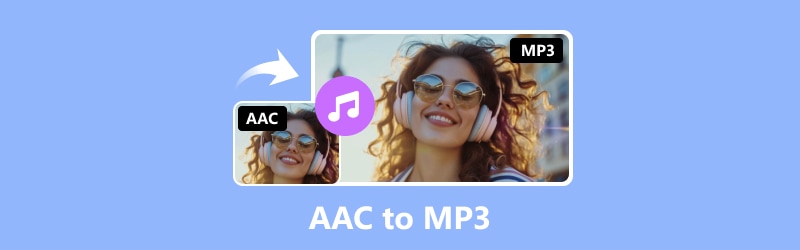
KANDUNGAN HALAMAN
Bahagian 1. AAC lwn MP3
Untuk membantu anda mempunyai pengetahuan yang mencukupi tentang kedua-dua format audio ini, kami mengumpulkan beberapa maklumat mereka dalam carta. Carta jadual ini akan membantu anda dalam menentukan perbezaan antara kedua-duanya. Oleh itu, menukar satu kepada yang lain akan menjadi keputusan yang mudah untuk anda.
| Aspek | AAC | MP3 |
| Sambungan | .aac | .mp3 |
| Kualiti Audio | Kualiti tinggi | Kualiti tinggi |
| Mampatan | Mampatan lossy | Mampatan lossy |
| Keserasian Peranti | Kebanyakannya pada peranti Apple | Hampir semua pemain media. |
| Saiz fail | Lebih besar daripada MP3, walaupun pengekodannya sama. | Lebih kecil daripada AAC untuk pengekodan yang sama. |
Bahagian 2. Penukar AAC ke MP3 Paling Cekap Luar Talian
Penukar Video Vidmore
Apa yang lebih baik ialah penukar fail audio AAC kepada MP3 ini beroperasi dengan teknologi ultrafast yang meningkatkan kelajuan penukaran sebanyak 50 kali lebih pantas. Di samping itu, jika anda ingin menukar satu fail AAC atau sekumpulan, Penukar Video Vidmore mengendalikan mereka semua dengan mudah. Selain itu, ia menawarkan lebih 200 pelbagai pilihan format, menjadikannya lebih fleksibel.
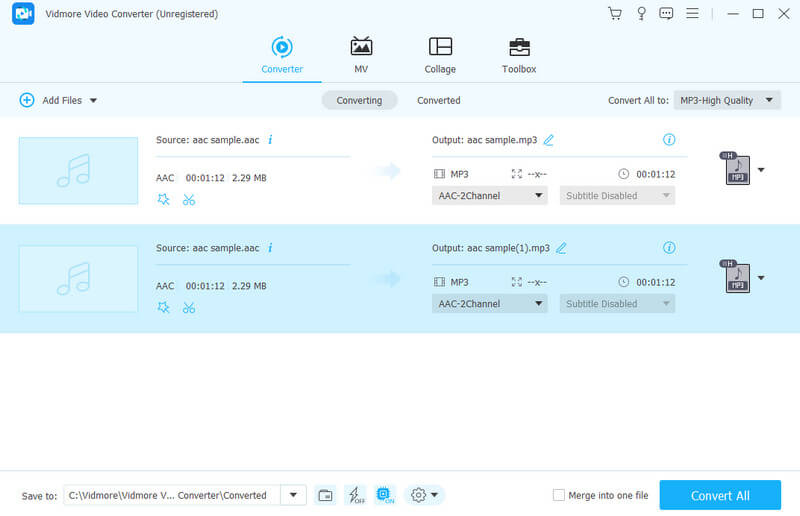
Format Audio yang Disokong:
- AAC, MP3, WAV, WMA, M4A, M4B, M4R, APE, AC3, MKA, APE, AIF, AIFF, AA, AAX, AMR, FLAC, AU, OGG dan banyak lagi.
Kelebihan
- Ia menukar fail video dan audio tanpa kehilangan kualiti.
- Ia mempunyai penggunaan dan proses yang mudah.
- Pelbagai sokongan untuk format audio digital.
- Batch menukar AAC kepada MP3 dengan hasil yang berkualiti tinggi.
- Proses penukaran adalah 50 kali lebih cepat.
- Banyak ciri dan alatan tambahan.
Keburukan
- Anda perlu membayar untuk ciri lanjutan.
FFmpeg
Alat teratas seterusnya ialah FFmpeg. Ia ialah program perisian baris arahan yang membolehkan anda menukar fail audio AAC ke dalam format MP3. Jika anda biasa dengan alat baris arahan, maka FFmpeg akan menjadi penyelesaian yang mudah untuk anda. Oleh itu, anda boleh menggunakannya untuk menukar format video dan fail audio anda tanpa sebarang kerumitan. Ini bermakna anda tidak memerlukan kemahiran teknikal yang mewah untuk menggunakannya, walaupun mungkin sebaliknya jika anda masih pemula. Jika saya boleh katakan ya, FFmpeg adalah yang terbaik untuk pengguna yang sudah berpengetahuan dari segi teknikal, kerana ia membawa format AAC seperti profesional kepada output MP3.
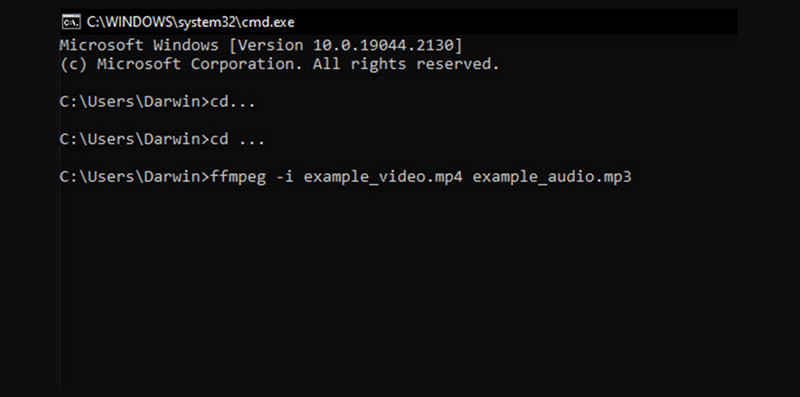
Format Audio yang Disokong:
- AAC, AC3, AIFF, FLAC, MP3, OGG, WAV, WMA, dsb.
Kelebihan
- Ia sangat serba boleh untuk tugas penukaran.
- Ia membenarkan fail besar untuk penukaran kelompok.
- Ia adalah alat percuma yang juga sumber terbuka.
- Ia datang dengan pelbagai parameter dan proses baris arahan.
Keburukan
- Ia mungkin mencabar untuk pengguna peringkat pemula.
- Ia datang dengan sintaks dan arahan yang kompleks.
- Format audio yang disokongnya adalah terhad.
iTunes
Bergerak ialah pemain muzik Apple popular yang dipanggil iTunes. Ya, program ini bukan sahaja digunakan untuk memainkan lagu, tetapi ia juga mempunyai helah yang kemas untuk dinanti-nantikan. iTunes boleh menjadi penukar AAC kepada MP3 anda pada Mac yang boleh anda gunakan untuk menukar fail input bebas DRM kepada fail universal tanpa sebarang perisian tambahan. Sebenarnya, anda hanya perlu pergi ke Perpustakaan iTunes anda dan pilih lagu AAC yang anda mahu ubah, kemudian tukarkannya kepada fail MP3. Walau bagaimanapun, anda hanya boleh melakukan helah ini untuk fail AAC tanpa perlindungan DRM. Yang berkata, ia mungkin tidak berjaya jika anda cuba menukar lagu dengan perlindungan DRM daripada Apple Music.
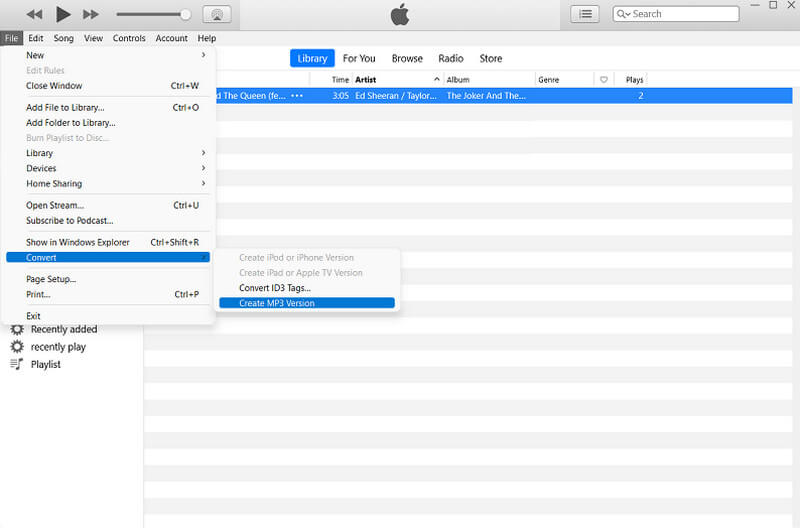
Format Audio yang Disokong:
- Audio MP3, AAC, WAV, AIFF, MPEG-4.
Kelebihan
- Ia membolehkan anda menukar AAC kepada MP3 dengan mudah pada pustaka iTunes.
- Ia adalah percuma untuk digunakan.
- Ia menghasilkan kualiti output yang dikekalkan.
Keburukan
- Kelajuan penukaran boleh menjadi lebih cepat.
- Ia hanya menukar fail AAC yang tidak dilindungi.
Bahagian 3. Penukar Dalam Talian Paling Boleh Dipercayai untuk AAC ke MP3
Penukar Video Percuma Vidmore Dalam Talian
Jika anda seorang pengguna yang teliti yang ingin menukar fail melalui penyelesaian dalam talian, maka ini Penukar Video Percuma Vidmore Dalam Talian adalah untuk anda. Penyelesaian dalam talian ini menghasilkan output video dan audio berkualiti tinggi tanpa membebankan anda satu sen pun. Tambahan pula, ia dilengkapi dengan antara muka mesra pengguna yang memastikan fail dan data anda kekal selamat dan selamat. Apa lagi? Penukar hebat ini menukarkan AAC kepada MP3 sambil menyokong pelbagai format media. Ini termasuk yang sangat sesuai untuk platform media sosial dan tapak penstriman video. Inilah bahagian yang terbaik: walaupun merupakan penukar dalam talian percuma, tiada iklan yang menjengkelkan yang mengacaukan antara mukanya! Anda akan kagum kerana fail media anda, terutamanya video, keluar tanpa sebarang tera air!
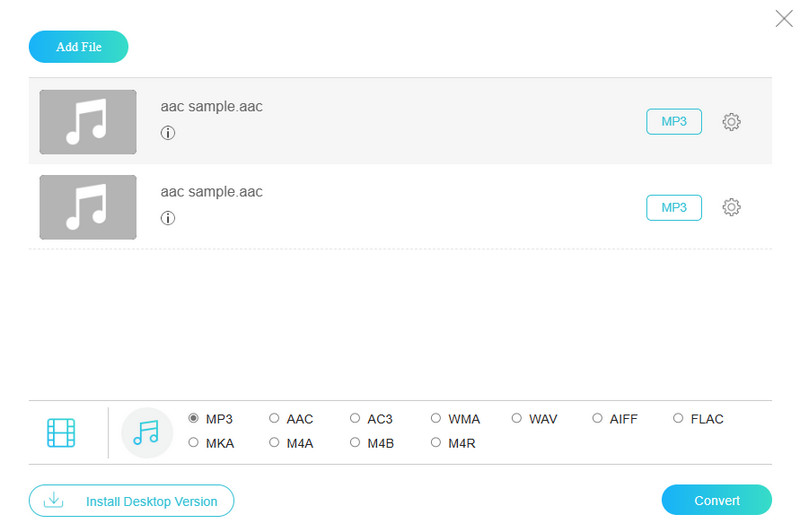
Format Audio yang Disokong:
- MP3, AAC, AC3, M4A, FLAC, WMA, FLAC, WAV, AIFF, M4B, M4R, MKA.
Kelebihan
- Ia bebas menukar fail audio tanpa bayaran.
- Tiada iklan akan mengganggu anda semasa penukaran.
- Tiada had pada saiz fail.
- Pelbagai jenis fail disokong.
- Alat penyuntingan asas tersedia.
Keburukan
- Ia memerlukan internet untuk berfungsi.
- Tiada ciri penyuntingan lanjutan.
Convertio
Seterusnya ialah Convertio ini. Ia adalah satu lagi alat penukaran dalam talian yang hebat yang membolehkan anda menukar AAC kepada MP3 dalam talian. Selain daripada menukar audio, ia juga boleh menukar banyak jenis fail yang berbeza seperti video, hamparan, gambar, eBuku dan banyak lagi. Tambahan pula, dengan Convertio, anda boleh memuat naik fail daripada perkhidmatan storan dalam talian seperti Google Drive dan Dropbox selain daripada storan tempatan anda. Tahukah anda bahawa sebelum anda menukar video menggunakan alat ini, anda boleh mengeditnya menggunakan beberapa suntingan asas seperti mengubah saiz, memotong, membalikkan dan memutar? Ya, sama seperti alat dalam talian sebelumnya, penyelesaian dalam talian ini membolehkan anda mengubah suai tetapan seperti tetapan audio dan banyak lagi.
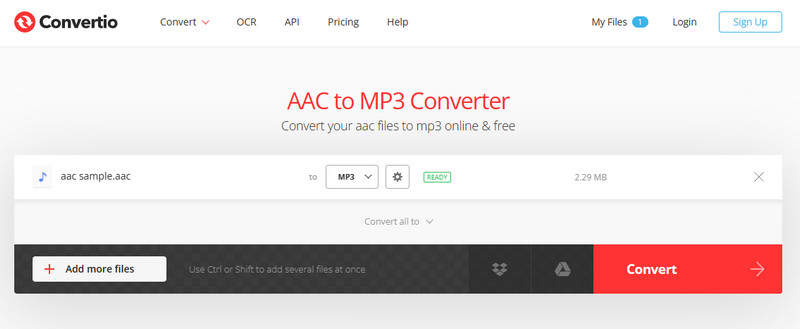
Format Audio yang disokong: AAC, MP3, M4R, FLAC, WMA, AMR, OGG, M4A, AC3, DTS dan banyak lagi.
Kelebihan
- Ia boleh menukar AAC kepada MP3 dan menukar MP3 kepada AAC juga.
- Ia boleh menukar fail pukal.
- Ia tidak mempunyai iklan pada antara mukanya.
Keburukan
- Ia datang dengan had saiz fail.
- Ia tidak mempunyai ciri penyuntingan lanjutan.
ClounConvert
Untuk penyelesaian dalam talian terakhir kami, cuba CloudConvert ini. Sama seperti dua alatan dalam talian yang pertama, anda boleh menggunakan CloudConvert sebagai penyelesaian anda pada bila-bila masa anda perlu mencapai penukaran audio. Dengan laman web ini, anda boleh menukar pelbagai jenis fail media, tidak kira apa peranti yang anda sedang gunakan.
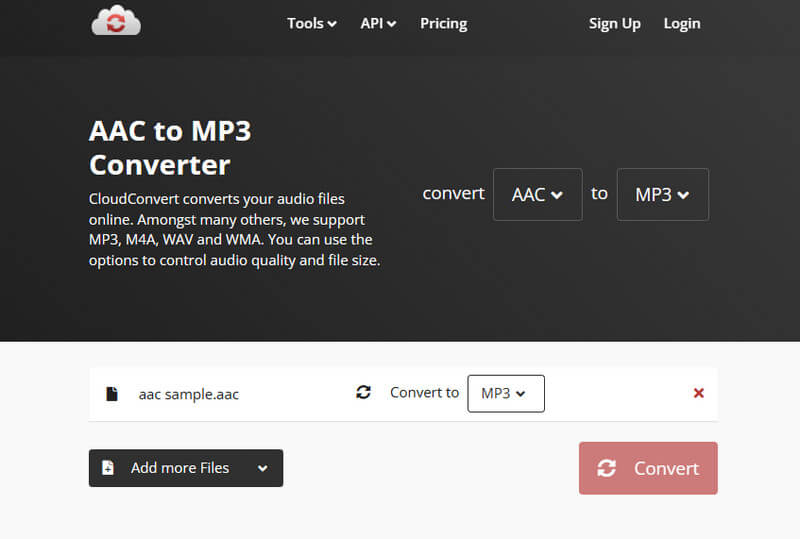
Format Audio yang disokong: AAC, MP3, AIFF, WAV, FLAC, AMR, M4A, WMA dan banyak lagi.
Kelebihan
- Ia membolehkan anda menukar fail pukal.
- Ia membolehkan anda menukar berbilang fail AAC.
- Ia datang dengan perapi.
Keburukan
- Alat penyuntingan adalah terhad.
- Anda hanya boleh menukar 25 fail setiap hari.
Bahagian 4. Soalan Lazim tentang AAC dan MP3
Adakah AAC lebih baik daripada MP3?
Memilih format audio terbaik untuk AAC dan MP3 bergantung pada pilihan anda. AAC lebih berkualiti, tetapi MP3 lebih baik dalam pemampatan dan keserasian.
Adakah menukar MP3 kepada AAC meningkatkan kualiti?
Tidak semestinya. Menukar MP3 kepada AAC tidak meningkatkan kualiti audio. Ia lebih kepada pemampatan semula yang malah merendahkan kualiti audio.
Mengapa iTunes saya tidak menukar AAC kepada MP3?
Sebab mengapa iTunes tidak akan menukar fail AAC kepada MP3 adalah kerana perlindungan DRM. Yang berkata, fail AAC anda mungkin dilindungi, itulah sebabnya anda tidak boleh menukarnya menggunakan iTunes anda.
Kesimpulannya
Jawatan ini memperkenalkan 6 teratas AAC hingga MP3 penukar platform dalam talian dan luar talian. Dengan penukar ini, anda boleh melakukan penukaran dengan mudah dengan kehilangan kualiti yang minimum. Hanya ingat untuk mengubah bitrate.


